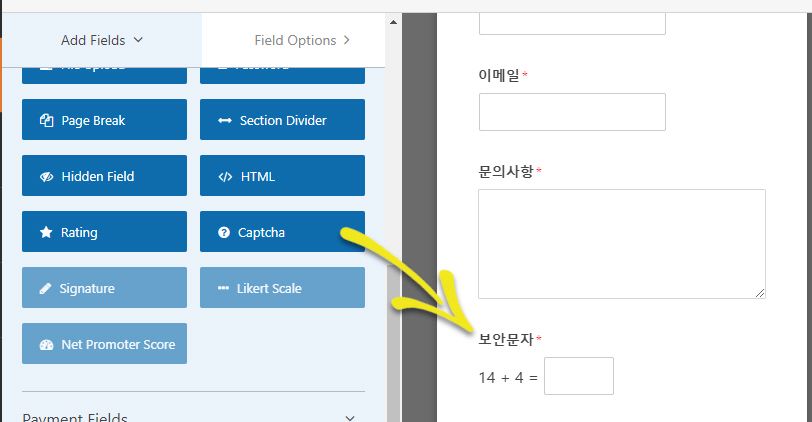스팸 걱정 없는 워드프레스 신청서 양식 만들기 - WPForms 컨택트 폼 플러그인
워드프레스 사이트에서 신청서 양식을 통해 방문자로부터 문의나 신청서를 받는 경우 봇(bot)에 의한 스팸이 들어오는 경우가 있습니다. 봇에 의한 자동화된 스팸 문의가 많은 경우 구글에서 제공하는 reCAPTCHA를 활용할 수 있습니다.
워드프레스에서는 다양한 컨택트 폼 플러그인이 있습니다. Contact Form 7과 WPForms가 현재 각각 500만 개가 넘는 사이트와 300만 개가 넘는 사이트에 설치되어 사용되고 있습니다. WPForms는 드래그 앤 드롭 방식으로 쉽게 신청서 양식을 만들 수 있어 사용자가 계속 증가하는 것 같습니다. WPForms와 Contact Form 7에 대한 자세한 내용은 다음 글을 참고해보시기 바랍니다.
이 글에서는 WPForms에서 reCAPTCHA를 활용하는 방법을 살펴보겠습니다.
신청서 양식에 reCAPTCHA 체크박스를 추가하는 방법
왜 reCAPTCHA인가?
reCAPTCHA에서는 실제로 인간이 양식을 제출하는지 확인하여 자동화된 모든 스팸 제출 시도를 차단합니다. 그리고 부가적인 보안 조치로 사용자들은 해당 양식이 안전하다고 느낄 수 있습니다.
또한, 그림을 맞추거나 잘 보이지 않는 숫자나 문자를 입력하여 인간임을 입증하는 방식보다 편리하게 사용자들이 이용할 수 있습니다. 특히 지난 2018년 가을, 구글에서는 reCAPTCHA v3를 발표하여 양식을 제출하는 방문자들에게 아무것도 요구하지 않으면서도 악의적인 트래픽을 감지하여 차단하는 것이 가능해졌습니다. 여기에서는 reCAPTCHA v2 체크박스를 문의 양식에 추가하는 방법을 살펴보겠습니다.
신청서 양식 만들기
워드프레스에서 컨택트 폼(신청서 양식)을 통해 사용자나 고객들로부터 문의를 받으려면 먼저 WPForms 플러그인을 설치하고 활성화하도록 합니다.
그런 다음, WPForms > Add New를 클릭하여 새로운 신청서를 만들 수 있습니다. 신청서 양식을 만드는 방법은 다음 글을 참고해보시기 바랍니다.
reCAPTCHA 설정 구성하기
WPForms에서 reCAPTCHA를 사용하려면 reCAPTCHA를 구성해야 합니다. WPForms > Settings로 이동한 다음, reCAPTCHA 탭을 클릭합니다.
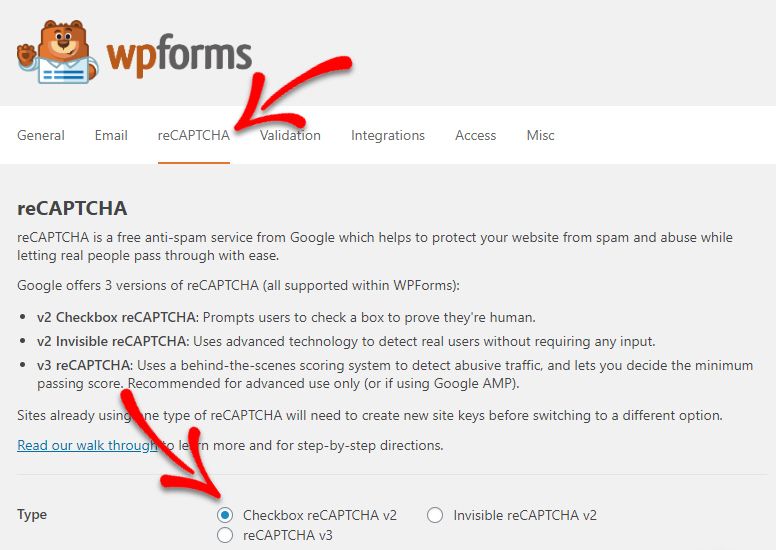
컨택트 폼에 reCAPTCHA 박스를 표시하려면 v2 reCAPTCHA를 선택하도록 합니다. reCAPTCHA는 구글에서 제공하며 무료이지만, 사용하려면 사이트 키와 비밀 키를 입력해야 합니다. 사이트 키와 비밀 키는 구글의 reCAPTCHA 설정 페이지에서 쉽게 생성이 가능합니다.
구글의 설정 페이지에 접속한 다음, 오른쪽 상단에 있는 Admin console 버튼을 클릭합니다.
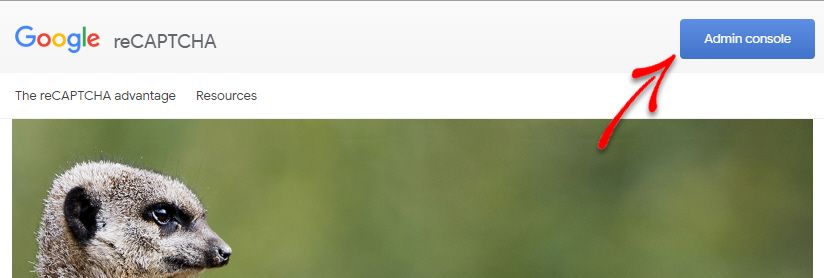
구글 지메일 계정으로 로그인하면 reCAPTCHA를 등록할 수 있는 페이지가 표시됩니다.
다음과 같은 화면이 표시되면 새로운 사이트를 등록하기 위해 플러스 기호(+)를 클릭합니다.

새 사이트 등록 페이지에서 라벨 필드를 입력하고 reCAPTCHA 유형에서 reCAPTCHA v2를 선택하고 "로봇이 아닙니다." 체크박스를 선택합니다.
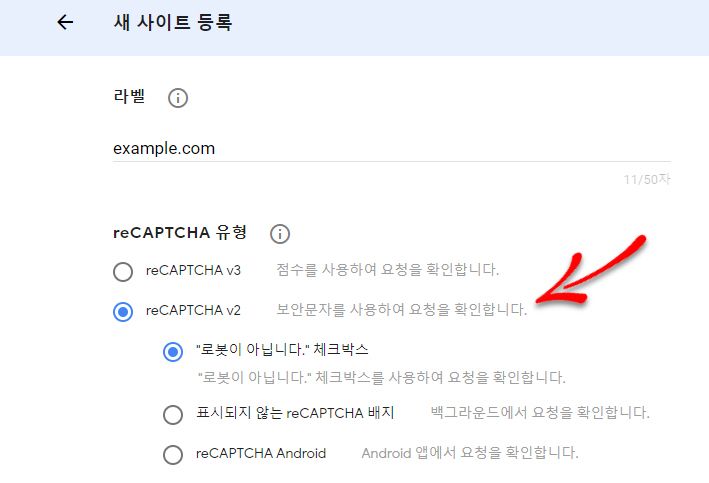
그리고 웹사이트의 도메인(예: example.com)을 입력해야 합니다.
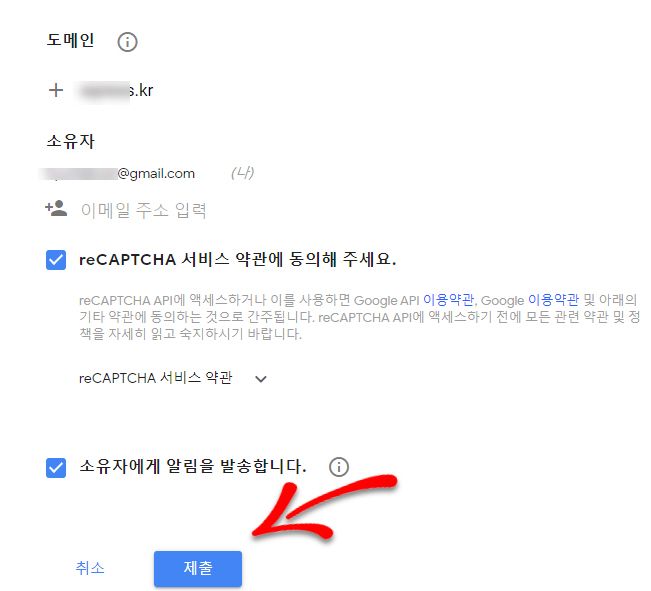
입력이 모두 완료되었으면 맨 아래의 제출 버튼을 클릭합니다.
그러면 사이트 키와 비밀 키가 생성되고 키를 확인할 수 있는 화면이 표시됩니다.
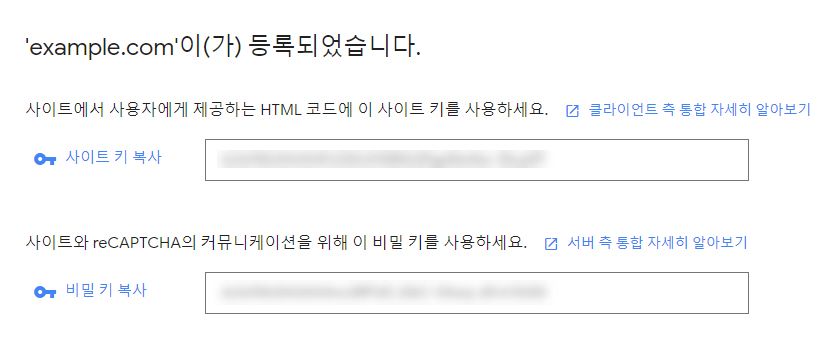
사이트 키와 비밀 키를 복사하여 WPForms 설정 페이지에 붙여넣기 해야 합니다.
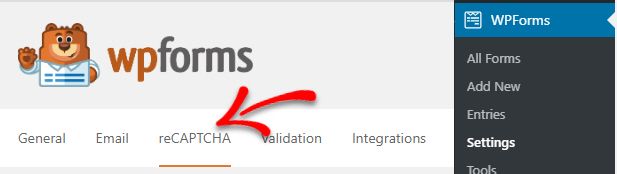
WPForms > Settings > reCAPTCHA 탭으로 이동한 후에 사이트 키와 비밀 키를 붙여넣기 합니다.
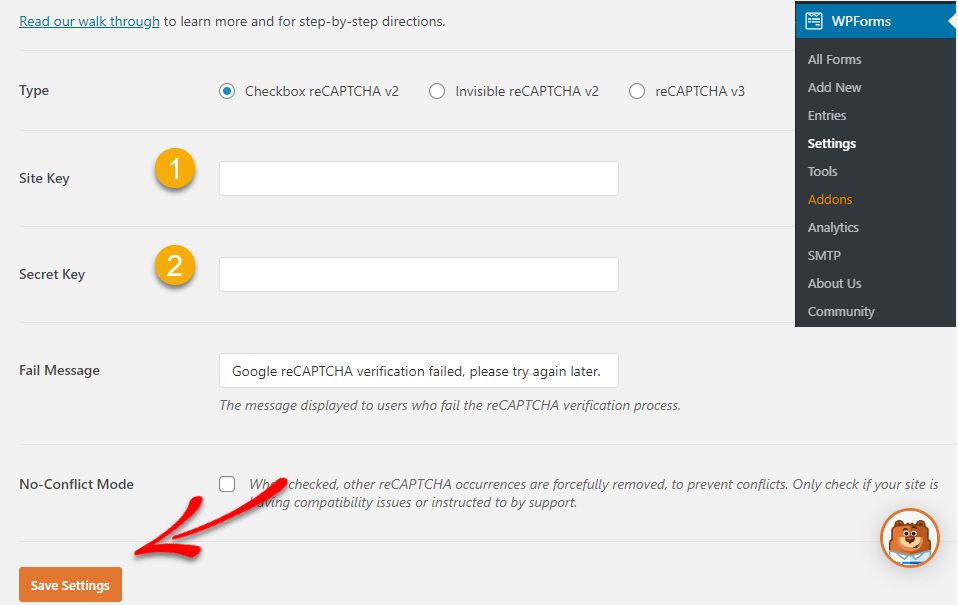
Site Key 필드(①)에 사이트 키를 입력하고, Secret Key 필드(②)에 비밀 키를 입력합니다. 맨 아래의 Save Settings (설정 저장) 버튼을 클릭합니다.
컨택트 폼에 reCAPTCHA 체크박스 추가하기
이제 문의 양식에 reCAPTCHA를 추가할 수 있습니다. 컨택트 폼 편집 화면에서 Settings > General로 이동합니다.
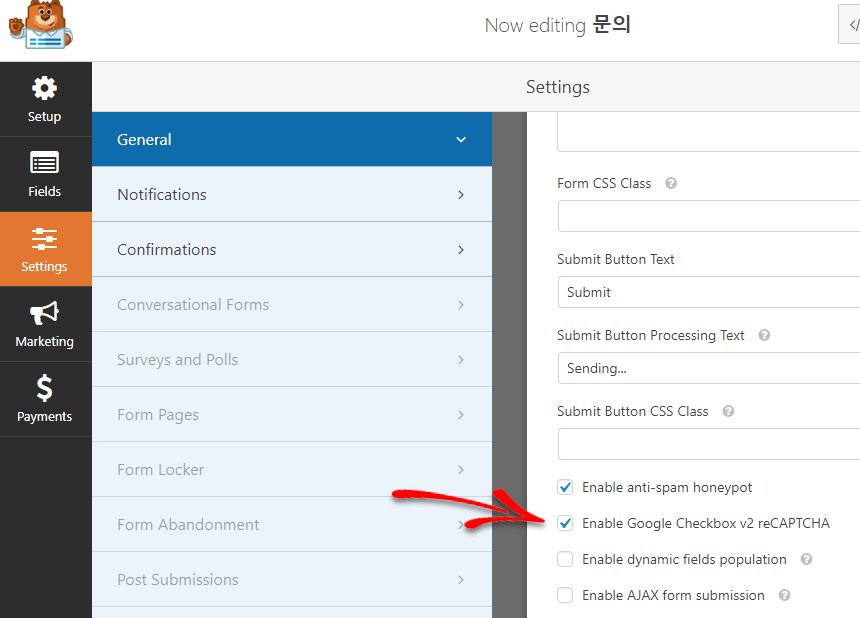
오른쪽에서 Enable Google Checkbox v2 reCAPTCHA의 체크박스를 체크하도록 합니다.
신청서 양식을 저장하고 페이지에 신청서의 숏코드를 추가하면 신청서에 reCAPTCHA 체크박스가 표시되는 것을 확인할 수 있습니다.
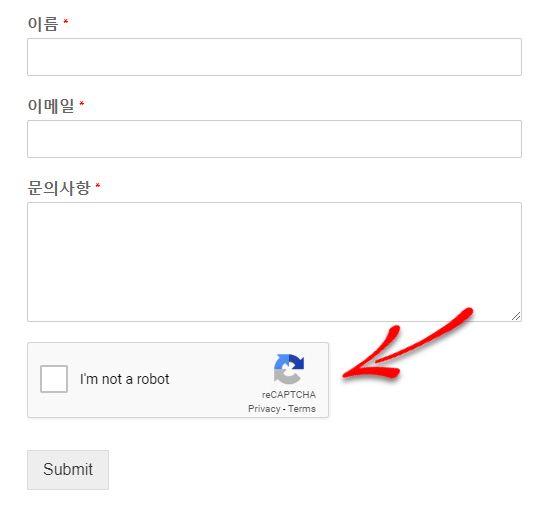
신청서 양식은 블로그 글, 페이지에 표시할 수 있고, 심지어 사이드바에도 표시할 수 있습니다.
구글 reCAPTCHA를 이용하고 싶지 않은 경우 WPForms의 Custom Captcha Addon을 설치할 수 있습니다. 이 애드온은 무료 버전에서는 제공되지 않고 유료 버전에서만 설치가 가능합니다.
Custom Captcha 애드온을 사용하면 간단한 수학 계산식이나 사용자가 지정한 질문과 답변(예: 대한민국의 수도는?)을 통해 스팸 문의를 줄일 수 있습니다.